发布时间:2024-04-23 14: 08: 00
ChemDraw作为一款专业的化学绘图软件,广泛应用于化学研究和教育领域。对于化学工作者来说,熟悉ChemDraw的操作和设置是进行高效化学绘图的基础。本文将详细介绍如何调整ChemDraw的默认画布大小和键长,以及ChemDraw画布的易用性评价。
一、chemdraw默认画布大小
在ChemDraw中,画布大小对于化学结构的绘制和展示至关重要。调整默认画布大小可以优化绘图体验,以下是调整步骤:

1.打开ChemDraw软件,进入绘图界面。
2.在菜单栏中选择“文件”(File),然后选择“页面设置”(PageSetup)或直接点击工具栏中的页面设置图标。
3.在弹出的页面设置对话框中,可以找到画布大小的相关设置选项。
4.根据需要调整页面宽度、高度以及边距等参数,确认后点击“确定”应用新的画布大小设置。
5.如果需要将此设置作为默认值,可以在退出ChemDraw时选择保存为模板,以便下次启动时自动应用。
通过以上步骤,用户可以根据自己的绘图习惯和需求,轻松调整ChemDraw的默认画布大小,从而获得更加舒适的绘图环境。
二、chemdraw默认键长怎么调
在化学结构绘图中,键长的标准性对于保证化学信息的准确性非常重要。ChemDraw允许用户自定义键长设置,以下是调整方法:
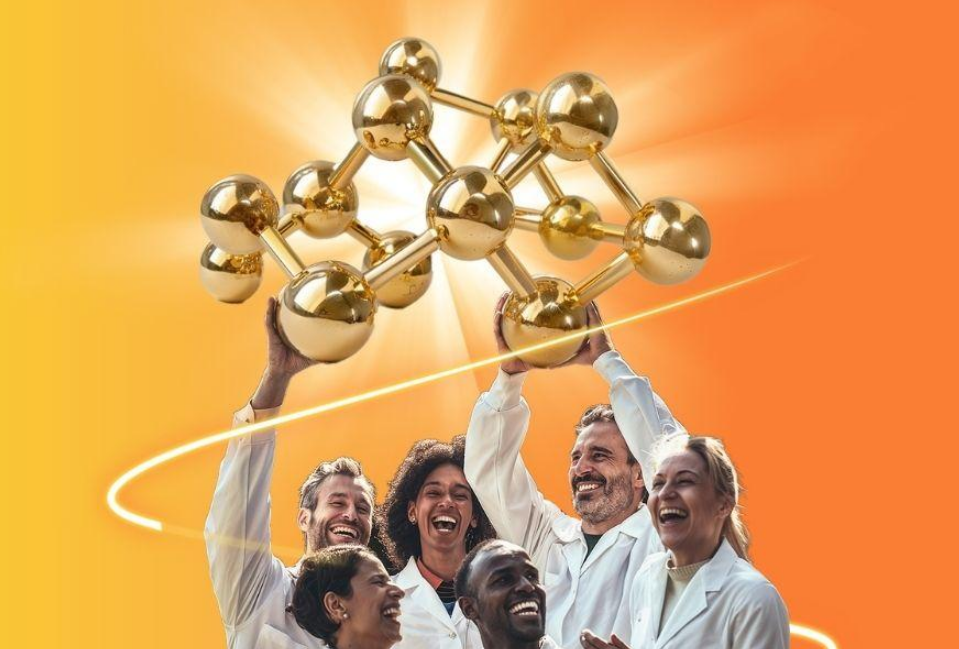
1.在ChemDraw的绘图界面中,选择需要调整键长的化学键。
2.右键点击选中的键,并在弹出的菜单中选择“键长”(BondLength)选项。
3.在键长设置对话框中,输入新的键长值,并确认修改。
4.若要将此键长作为默认值,可以在“选项”(Options)菜单中找到“键长”设置,并进行全局调整。
5.调整完毕后,新的键长设置将应用于后续的所有绘图操作。
通过调整默认键长,用户可以确保化学结构图的标准化和专业性,提高化学信息的传递效率。
三、chemdraw画布好用吗
ChemDraw的画布功能以其强大的绘图工具、灵活的设置选项和直观的用户界面而受到化学工作者的青睐。ChemDraw画布的好用之处体现在以下几个方面:

1.绘图工具丰富:ChemDraw提供了丰富的绘图工具和快捷键,可以快速绘制各种化学结构和反应类型。
2.自定义设置:用户可以根据自己的喜好和需求,自定义画布大小、键长、颜色等参数,实现个性化绘图。
3.兼容性强:ChemDraw支持多种文件格式的导入和导出,与常见的化学数据库和期刊格式兼容良好。
4.易于学习:ChemDraw的用户界面直观,新手可以通过教程和帮助文档快速上手。
5.专业支持:ChemDraw的技术支持团队为用户提供专业的帮助和指导,确保绘图工作的顺利进行。
ChemDraw以其强大的功能和用户友好的设计,在化学绘图软件中占据了举足轻重的地位。本文通过对ChemDraw默认画布大小的讨论、键长调整方法的解析以及对画布易用性的评估,旨在帮助用户更好地掌握这款软件,无论是完成日常的教学任务还是进行复杂的科研工作,ChemDraw都能提供必要的支持和帮助。
随着对软件更多功能的探索和应用,用户将能够发现ChemDraw不仅仅是一个绘图工具,它还能成为推动化学创新和研究深入的有力助手。掌握ChemDraw的高效使用,将为化学领域的专业人士和学生打开一扇通往更广阔知识世界的大门。
展开阅读全文
︾